Содержание
Как разделить Apple ID между членами семьи и переслать их электронную почту
Я много раз отмечал, что Apple ID — это центр жизни Apple. Это ваш идентификатор во всех магазинах и сервисах, а также инструмент для восстановления доступа к вашему Mac, iPhone и iPad (или удаленного удаления их в случае утери или кражи), в зависимости от того, как вы настроили вещи.
Но многие, многие люди начали путь несколько лет назад, когда одинокий взрослый в семье создал Apple ID, затем поделился им с партнером или супругой, а затем распространил его на своих родителей или детей. Возможно, вы даже добавили псевдонимы для электронной почты и в качестве резервных контактных писем для своего Apple ID. Внезапно вы понимаете, что получаете сообщения и электронную почту друг друга, и все в ужасном беспорядке.
Apple не позволяет разделять учетные записи Apple ID, что, на мой взгляд, уже давно назрело (как и объединение учетных записей). Но вот набор стратегий, которые могут помочь.
- Перенести адреса электронной почты сторонних производителей на собственные идентификаторы Apple ID.
 Это адреса, которые не заканчиваются на icloud.com, mac.com или me.com. Эти адреса нельзя переместить; они фактически навсегда связаны с основным идентификатором Apple ID.
Это адреса, которые не заканчиваются на icloud.com, mac.com или me.com. Эти адреса нельзя переместить; они фактически навсегда связаны с основным идентификатором Apple ID. - Включите общий доступ к семье для группы учетных записей, чтобы продолжать предоставлять доступ к мультимедиа и приложениям в этих учетных записях. Это гарантирует, что никто не потеряет доступ к вещам, которые они купили или используют, пока группа Family Sharing остается неизменной и с теми же участниками. (Многие приложения не допускают совместных покупок и подписок внутри приложений; разработчики разрешают это.)
- Создавайте новые идентификаторы Apple ID для всех, у кого нет стороннего адреса электронной почты, особенно для детей, даже если у них уже есть псевдонимы в вашей основной учетной записи Apple ID.
Давайте делать это шаг за шагом.
Во-первых, если вы добавили в свой Apple ID адрес, не принадлежащий Apple, в качестве «доступного» или «спасательного» адреса, этот столбец с 2018 года должен помочь вам перенести его на новый Apple ID.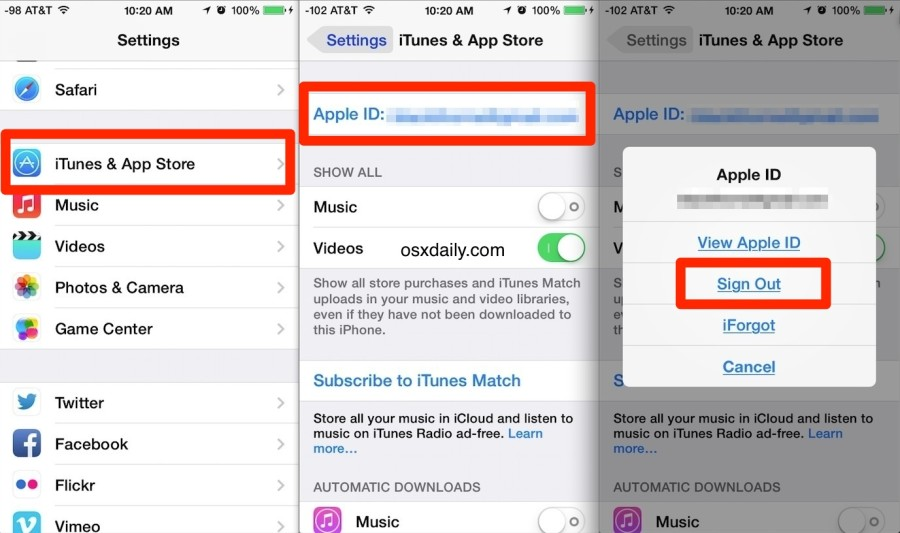
Затем включите Семейный доступ. Семейный доступ ничего не стоит, позволяет вам объединить общее хранилище между членами семьи, сохраняя при этом хранилище каждого человека в тайне от всех остальных, а также позволяет людям в группе делиться покупками. Чтобы включить семейный доступ, перейдите на Настройки> имя учетной записи> Настроить семейный доступ> Начать в iOS и iPadOS. В macOS 10.14 Mojave или более ранней версии откройте панель настроек iCloud и щелкните Создать семью. В macOS 10.15 Catalina или более поздней версии откройте панель «Семейный доступ».
Наконец, создайте новые идентификаторы Apple ID для детей или других людей, адреса которых уже связаны с вашим существующим идентификатором Apple ID.
- Выйдите из Apple ID на всех существующих устройствах через элементы управления iCloud: в iOS / iPadOS, Настройки> имя учетной записи> Выйти; в macOS Mojave и более ранних версиях выйдите из панели настроек iCloud; в Catalina и более поздних версиях используйте представление iCloud на панели предпочтений Apple ID.

- Когда будет предложено сохранить или удалить элементы, синхронизированные через iCloud, определите, что вы хотите, поскольку это будет зависеть от человека, устройства и службы.
- Создайте новый Apple ID, следуя подсказкам в любом из этих мест при выходе из системы.
- Войдите в этот новый Apple ID для каждого человека на каждом из своих устройств.
- Вернитесь в раздел «Семейный доступ» и пригласите каждого из созданных вами новых идентификаторов Apple ID присоединиться к группе «Семейный доступ».
Теперь вы можете пересылать электронную почту из своей основной учетной записи Apple ID для тех учетных записей iCloud, которые вы не можете перенести на новые адреса iCloud для людей, которых вы только что создали.
Возьмите это как пример. Допустим, одного из ваших детей зовут Джесси Смайт, и у вас jessesmythe@icloud.com зарегистрирован как псевдоним с вашей учетной записью Apple ID. Их новая учетная запись jessie_bessie@icloud.com.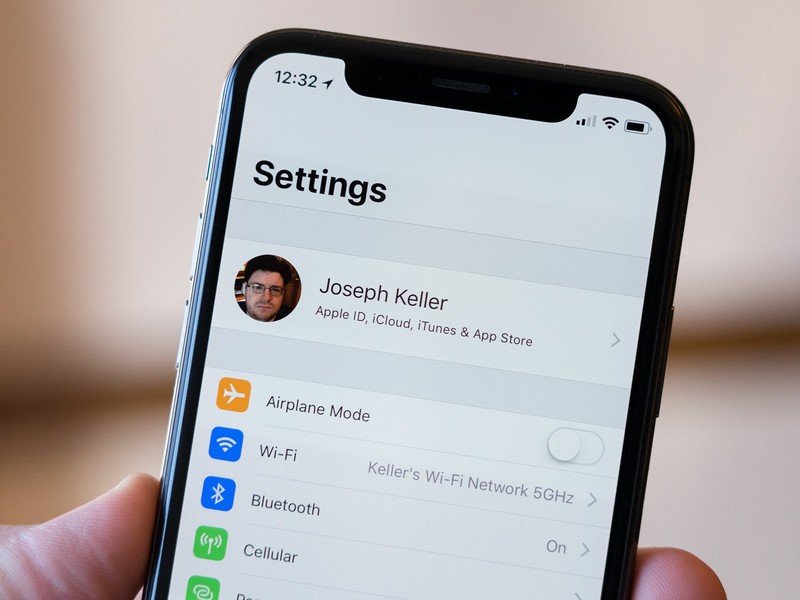 iCloud позволяет пересылать электронную почту с помощью правил прямо на icloud.com, поэтому вам не нужно постоянно запускать приложение Mail на Mac, чтобы это произошло.
iCloud позволяет пересылать электронную почту с помощью правил прямо на icloud.com, поэтому вам не нужно постоянно запускать приложение Mail на Mac, чтобы это произошло.
- Войдите в iCloud.com, используя свой основной Apple ID.
- Переключитесь в приложение Почта, щелкните значок шестеренки в нижнем левом углу и выберите Предпочтения.
- Щелкните значок Правила таб.
- Нажмите Добавить правило.
- Используя всплывающие меню и поля, создайте правило, которое по сути гласит: «Если сообщение адресовано,
jessesmythe@icloud, Затем, Вперед,jessie_bessie@icloud.com”И нажмите Готово. - Повторите правило 5 для любых дополнительных связанных адресов и псевдонимов iCloud.
IDGПравило переадресации позволяет использовать старые псевдонимы iCloud даже при создании нового Apple ID для людей, которые ранее использовали вашу учетную запись.
Ваша учетная запись теперь максимально разделена, без потери доступа к электронной почте или покупкам в каждой учетной записи посредством пересылки и семейного доступа.
Эта статья о Mac 911 является ответом на вопрос, заданный читателем Macworld Дэррилом.
Мы составили список вопросов, которые нам задают чаще всего, с ответами и ссылками на столбцы: прочтите наш супер-часто задаваемый вопрос, чтобы узнать, охвачен ли ваш вопрос. Если нет, мы всегда ищем новые проблемы для решения! Отправьте свое письмо по адресу mac911@macworld.com, включая снимки экрана, если это необходимо, и укажите, хотите ли вы использовать свое полное имя. Не на все вопросы будут даны ответы, мы не отвечаем на электронные письма и не можем дать прямые советы по устранению неполадок.
Примечание. Когда вы покупаете что-то после перехода по ссылкам в наших статьях, мы можем получить небольшую комиссию. Прочтите нашу политику в отношении партнерских ссылок для получения более подробной информации.
Что происходит, когда вы выходите из Apple ID на iPhone
Apple ID лежит в основе большинства приложений, сервисов и устройств Apple. Это идентификатор пользователя в экосистеме Apple, а также шлюз для доступа к большинству сервисов Apple. Можно с уверенностью сказать, что iPhone практически бесполезен без Apple ID. Зная это, вы иногда задаетесь вопросом, что происходит, когда вы выходите из Apple ID со своего iPhone? Будет ли у вас по-прежнему доступ к сервисам Apple, таким как App Store, Apple Music, FaceTime и т. д.? Что станет с вашими приложениями, файлами и данными? В этой статье объясняется, что происходит, когда вы выходите из своего Apple ID на iPhone.
Можно с уверенностью сказать, что iPhone практически бесполезен без Apple ID. Зная это, вы иногда задаетесь вопросом, что происходит, когда вы выходите из Apple ID со своего iPhone? Будет ли у вас по-прежнему доступ к сервисам Apple, таким как App Store, Apple Music, FaceTime и т. д.? Что станет с вашими приложениями, файлами и данными? В этой статье объясняется, что происходит, когда вы выходите из своего Apple ID на iPhone.
Оглавление
1. Айклауд
2. Apple Музыка
3. Приложения и магазин приложений
4. iMessage и FaceTime
5. Найди меня (iPhone)
6. Файлы и документы
7. Электронная почта iCloud
Будьте в курсе
Ну, вы можете выйти из Apple ID, потому что хотите использовать другой Apple ID на своем устройстве. Выход из Apple ID также рекомендуется при продаже или покупке подержанного iPhone. Какой бы ни была причина, последствия выхода из Apple ID одинаковы на всех мобильных устройствах Apple (iPhone и iPad). Однако в основном затронуты только собственные приложения и службы Apple.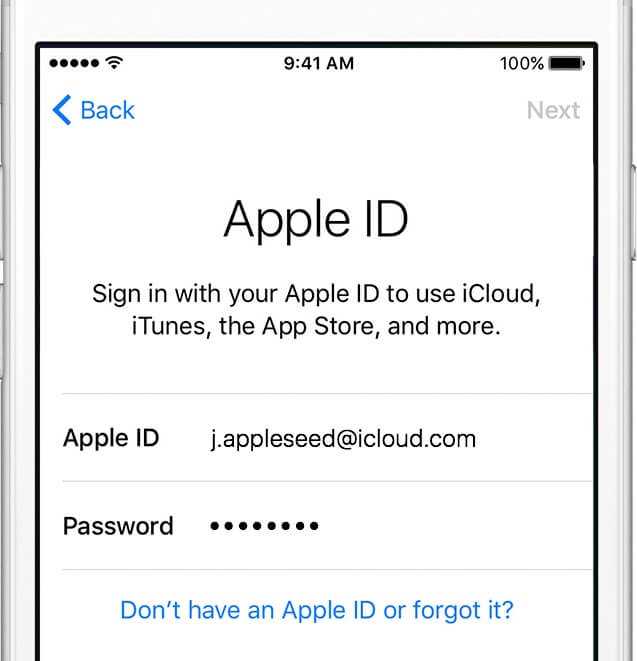 Сторонние приложения также могут быть затронуты — если они синхронизированы с вашей учетной записью Apple ID или iCloud.
Сторонние приложения также могут быть затронуты — если они синхронизированы с вашей учетной записью Apple ID или iCloud.
Без лишних слов давайте рассмотрим службы, которые будут затронуты на вашем iPhone, когда вы выйдете из Apple ID.
1. Айклауд
iCloud — это служба облачного хранилища Apple, которая позволяет синхронизировать и хранить фотографии, контакты и другие данные iPhone в Интернете. Поскольку служба Apple iCloud связана с Apple ID, все приложения, использующие iCloud на вашем iPhone, больше не будут создавать резервные копии, когда вы выйдете из своего Apple ID на iPhone. Хотя ранее созданные вами документы и файлы останутся в хранилище iCloud или на iCloud Drive, новые документы из приложений не будут загружаться или создаваться резервные копии до тех пор, пока вы не подключите существующий Apple ID или новый.
2. Apple Музыка
Apple Music работает, только если к вашей учетной записи подключен активный Apple ID. Выход из Apple ID на вашем iPhone сделает Apple Music непригодной для использования. Помимо невозможности потоковой передачи песен, вся ранее загруженная музыка также будет удалена из хранилища вашего устройства. Хотя ваши синхронизированные плейлисты и библиотека песен останутся в iCloud, они будут удалены с iPhone.
Помимо невозможности потоковой передачи песен, вся ранее загруженная музыка также будет удалена из хранилища вашего устройства. Хотя ваши синхронизированные плейлисты и библиотека песен останутся в iCloud, они будут удалены с iPhone.
3. Приложения и магазин приложений
Выход из Apple ID на ваших устройствах также приводит к недоступности Apple App Store. Это означает, что вы не можете загружать или устанавливать новые приложения из App Store, пока не войдете в свой Apple ID или не подключите новый. Конечно, вы можете использовать ранее установленные приложения на вашем iPhone, но вы не сможете их обновить.
4. iMessage и FaceTime
И iMessage, и FaceTime будут по-прежнему работать, когда вы выйдете из Apple ID на своем iPhone. Однако эти услуги будут работать только в том случае, если у вас есть номер телефона, подключенный к вашему FaceTime и iMessage. Если вы использовали свой Apple ID для iMessage или FaceTime, вы не сможете отправлять тексты iMessage или совершать вызовы FaceTime.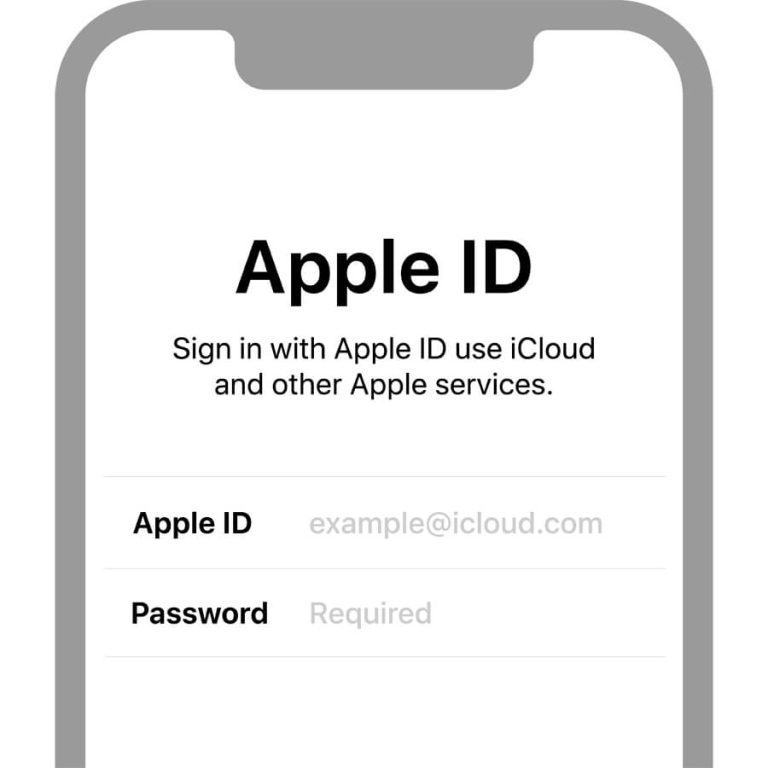
5. Найди меня (iPhone)
Приложение Find My также работает с Apple ID вашего iPhone. Выход из вашего Apple ID означает, что вы не сможете удаленно найти, заблокировать или стереть свой iPhone, если он когда-либо пропадет или будет украден. Также стоит отметить, что удаление вашего Apple ID с вашего iPhone также отключит блокировку активации. Как только вы отвяжете Apple ID от своего iPhone, вы получите письмо от Apple, информирующее вас о том, что Find My отключен на вашем iPhone.
6. Файлы и документы
Выход из вашего Apple ID может привести к потере некоторых файлов и данных приложений, хранящихся на вашем iPhone. Это означает, что любые файлы или документы, которые вы синхронизировали со своей учетной записью iCloud, будут удалены локально с вашего iPhone. Например, если ваше приложение «Заметки» синхронизируется с вашей учетной записью iCloud, выход из Apple ID приведет к удалению всех заметок с вашего iPhone. Это означает, что эти заметки будут доступны только через вашу учетную запись iCloud. Когда вы повторно подключите свой Apple ID к iPhone, удаленные данные будут восстановлены — при условии, что вы не удалили их из iCloud.
Когда вы повторно подключите свой Apple ID к iPhone, удаленные данные будут восстановлены — при условии, что вы не удалили их из iCloud.
Примечание: С вашего iPhone будут удалены только данные/файлы из приложений, которые синхронизируются с вашим iCloud.
Интересно, что Apple предлагает пользователям возможность сохранять данные из приложений, использующих iCloud, при выходе из Apple ID.
В точке выхода вас спросят, хотите ли вы сохранить копию некоторых ваших данных iCloud на своем устройстве или нет. Если вы решите удалить их, вы все равно сможете восстановить их, поскольку они доступны в вашей учетной записи iCloud.
7. Электронная почта iCloud
Если у вас есть электронная почта iCloud, подключенная к приложению «Почта» на вашем iPhone, она также будет удалена, когда вы выйдете из своего Apple ID.
Будьте в курсе
Теперь, когда вы знаете, что происходит, когда вы выходите из своего Apple ID, вы можете лучше решить, хотите ли вы выходить из Apple ID на своем iPhone.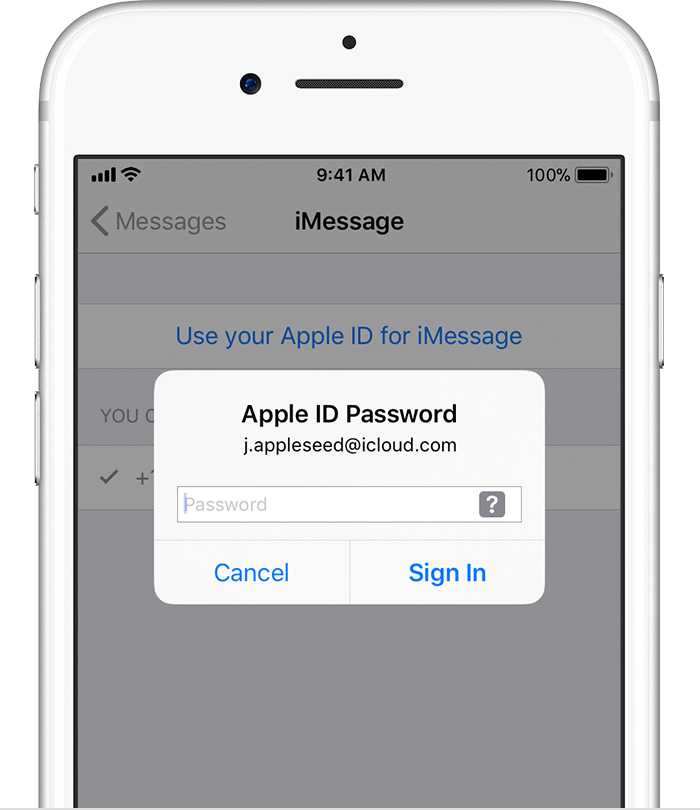 Если вам действительно нужно это сделать, рекомендуется сделать резервную копию данных iPhone на ПК с помощью iTunes. Таким образом, вы можете легко восстановить свои данные, если что-то пойдет не так с некоторыми файлами или конфигурациями устройства после выхода из Apple ID.
Если вам действительно нужно это сделать, рекомендуется сделать резервную копию данных iPhone на ПК с помощью iTunes. Таким образом, вы можете легко восстановить свои данные, если что-то пойдет не так с некоторыми файлами или конфигурациями устройства после выхода из Apple ID.
Следующий:
Будет ли отключение iCloud удалять фотографии с вашего iPhone или iPad? Вот руководство, в котором мы объясняем, как работает iCloud Photos и что происходит, когда вы его отключаете.
Почему и как исправить ошибку «Этот Apple ID не активен»
Если вы столкнулись с тем же сообщением об ошибке « Этот Apple ID не активен » на вашем iPhone, iPad, MacBook или iMac, этот пост подходит для ты. После прочтения вы узнаете причины и рабочие исправления для вашего Apple ID неактивной проблемы.
Когда вы пытаетесь войти или подтвердить свою учетную запись Apple ID на своих устройствах Apple, но получаете только сообщение «Этот Apple ID не активен», это означает, что с вашим Apple ID возникла ошибка, поэтому Apple отключила учетную запись. Вы не можете использовать учетную запись на любых устройствах Apple, и все ваши данные и службы, связанные с Apple ID, недоступны.
Вы не можете использовать учетную запись на любых устройствах Apple, и все ваши данные и службы, связанные с Apple ID, недоступны.
Почему он говорит, что ваш Apple ID не активен
Существует несколько причин, по которым Apple ID не активен на ваших устройствах macOS, iOS и iPadOS, здесь мы объясним наиболее распространенные из них, которые вызывают неактивность Apple ID. активная проблема. Вы также можете предотвратить возникновение той же проблемы в будущем.
- Учетная запись Apple отключена . Если Apple отключила ваш Apple ID, это может привести к тому, что ваш Apple ID станет неактивным. По многим причинам Apple может отключить ваш Apple ID, и проблемы с оплатой и подпиской, а также введение в заблуждение вашей личности — наиболее распространенные случаи.
- Ваша учетная запись Apple заблокирована . Когда вы или другие лица несколько раз вводите неправильный пароль, контрольные вопросы или другую информацию об учетной записи, Apple заблокирует учетную запись, чтобы защитить данные от злонамеренного доступа.
 И ошибка «Проверка не удалась, этот Apple ID не активен» на экране.
И ошибка «Проверка не удалась, этот Apple ID не активен» на экране. - Это бывшее в употреблении устройство . Если вы купили подержанный Mac/iPhone/iPad, вам потребуется пароль бывшего пользователя или попросите его выйти из iCloud, чтобы удалить устройство из списка. Если нет, вас может встретить ошибка Apple ID не активна.
- Вы нарушили положения и условия Apple . В редких случаях пользователи Apple могут нарушать соглашения об условиях и положениях пользователя, которые представлены при создании учетной записи Apple и идентификатора. Если это так, Apple может отключить вашу учетную запись и сделать ее неактивной.
Если вы считаете этот пост полезным, поделитесь им с людьми, которые столкнулись с той же проблемой.
Как исправить, если ваш Apple ID не активен
Когда Apple ID не активен, возникает проблема, вы не можете войти в систему, подтвердить учетную запись или выйти из Apple ID на Mac. Все сервисы Apple на основе Apple ID, такие как iCloud, App Store, iMessage, FaceTime и т. д., использовать нельзя. Что еще хуже, это создает риск потери данных вашей учетной записи.
Все сервисы Apple на основе Apple ID, такие как iCloud, App Store, iMessage, FaceTime и т. д., использовать нельзя. Что еще хуже, это создает риск потери данных вашей учетной записи.
Таким образом, вы должны исправить проблему с неактивным Apple ID, чтобы он снова заработал. Есть несколько рабочих исправлений, которые вы можете применить, чтобы избежать проблем на вашем Mac/iPhone/iPad. Перейдем к деталям.
Исправление 1. Перезагрузите устройство
При возникновении незначительных проблем на устройстве Apple вы всегда можете попытаться начать заново для устранения проблемы, и иногда это работает. Когда вы получаете сообщение об ошибке «Этот Apple ID не активен», вы можете принудительно перезагрузить Mac, iPhone или iPad, чтобы проверить, решена ли проблема.
Исправление 2. Проверьте состояние системы iCloud
Хотя это не является обычным явлением, сервер Apple может выйти из строя для обслуживания системы и по другим причинам. Если это так, связанные службы не могут быть подключены и могут сообщать об ошибках при попытке их использования, таких как «Не удается подключиться к iCloud» и «Apple ID» «Вы не можете войти в это время»
Если указано, что ваш Apple ID не активен, вы можете посетить страницу состояния системы Apple, чтобы проверить статус почты iCloud.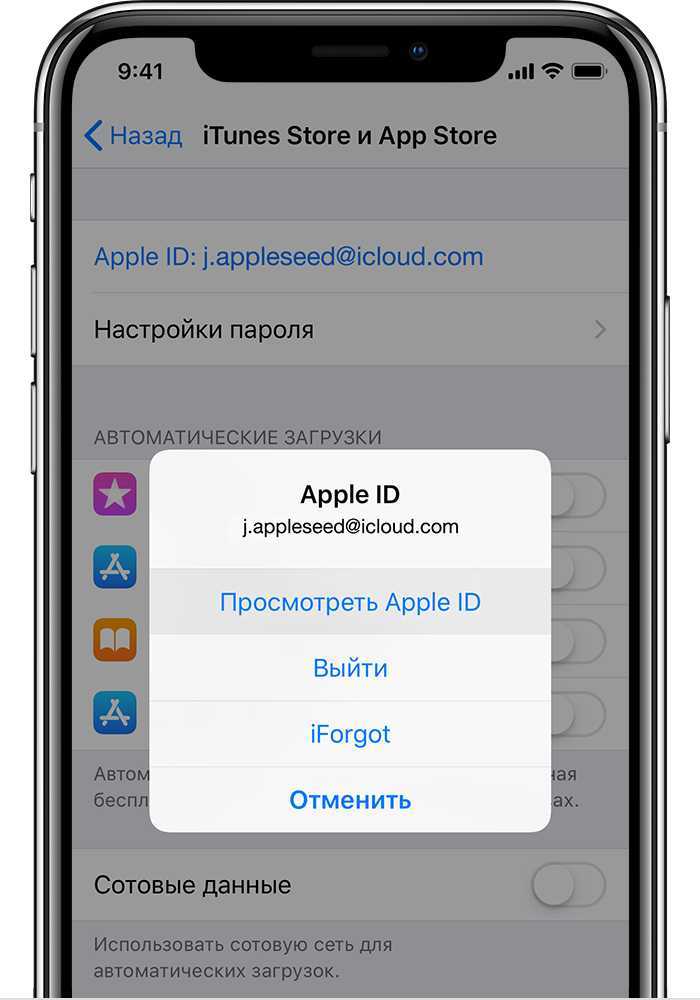 Если кружок рядом с ним зеленый, значит, почта iCloud работает нормально. Если нет, то почтовая служба iCloud временно недоступна, вы можете попробовать ее позже.
Если кружок рядом с ним зеленый, значит, почта iCloud работает нормально. Если нет, то почтовая служба iCloud временно недоступна, вы можете попробовать ее позже.
Исправить 3. Сбросить пароль Apple ID
Не рекомендуется повторно вводить пароль Apple ID, если он неверен или показывает, что Apple ID не активен на вашем устройстве, чтобы избежать более серьезных проблем. Вы можете сбросить пароль Apple ID, чтобы восстановить свой аккаунт. После этого вы сможете нормально пользоваться учетной записью и получать доступ к своим данным.
Исправить 4. Обратитесь в службу поддержки Apple
К сожалению, вышеуказанные методы не могут активировать ваш Apple ID, вы можете сообщить о проблеме в службу поддержки Apple. Apple по какой-то причине должна пометить вашу учетную запись Apple как неактивную. Когда вы обратитесь в службу поддержки Apple, они расскажут вам, почему учетная запись не активна, и помогут ее активировать.
Заключение
В большинстве случаев Apple отключает учетную запись Apple ID и делает ее неактивной из соображений безопасности.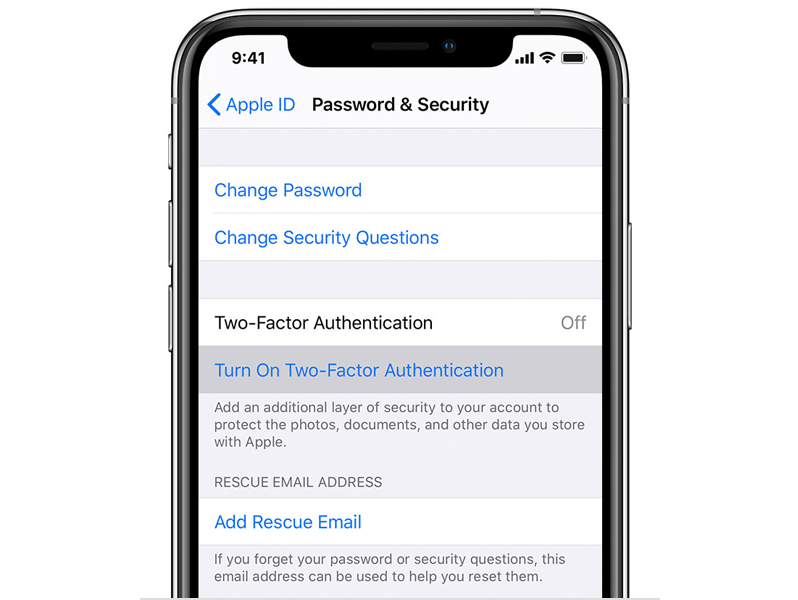 Когда у вас возникает проблема с Apple ID, попробуйте предлагаемые нами исправления, чтобы решить ее. Если эти исправления помогают исправить неактивный Apple ID, поделитесь им, чтобы помочь большему количеству людей.
Когда у вас возникает проблема с Apple ID, попробуйте предлагаемые нами исправления, чтобы решить ее. Если эти исправления помогают исправить неактивный Apple ID, поделитесь им, чтобы помочь большему количеству людей.
Все о вашем Apple ID — упрощенная технология
Что такое Apple ID?
Нам чаще всего задают вопросы об Apple ID, так что если вы не понимаете, что такое Apple ID, вы в хорошей компании! Ваш Apple ID — это имя пользователя, которое идентифицирует вас в Apple (и все их устройства и службы, которыми вы пользуетесь), и обычно это ваш адрес электронной почты. У вас также будет пароль, связанный с вашим идентификатором, который отличается от вашего Apple ID и не совпадает с паролем, который вы используете для входа в свой адрес электронной почты (за исключением очень редких случаев).
Это не пароль, который вы используете каждый раз, когда открываете свои отдельные устройства, такие как компьютер, iPad, iPhone и т. д.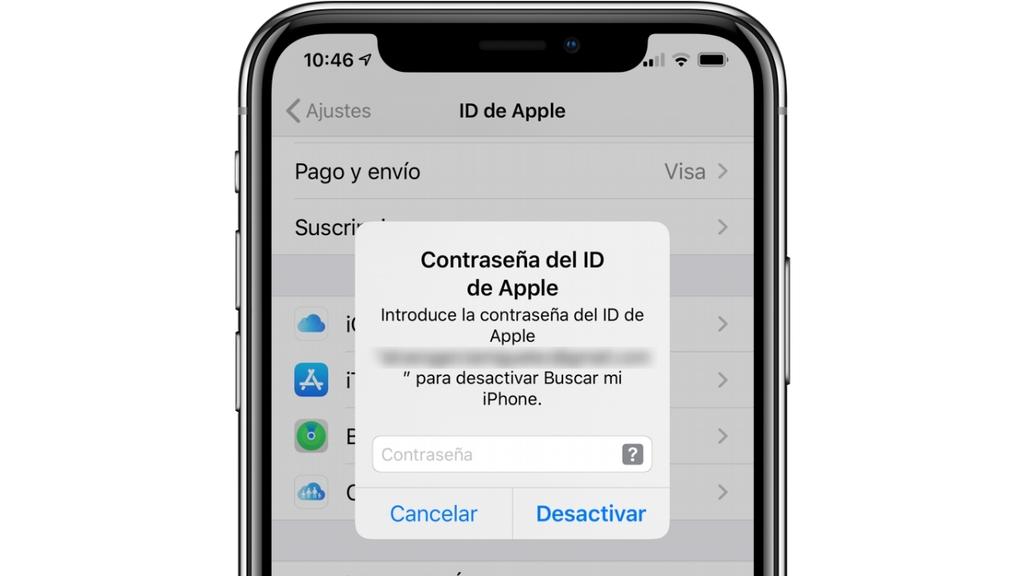 Вместо этого это имя пользователя и пароль используются для идентификации вас как ВАС на каждом устройстве Apple и в каждой службе Apple, которую вы используете. . При создании учетной записи для любого сервиса Apple, например iTunes Store или App Store, создается Apple ID. Вам не нужно создавать новую учетную запись для каждой службы и устройства; вы будете использовать один и тот же Apple ID для каждого из них!
Вместо этого это имя пользователя и пароль используются для идентификации вас как ВАС на каждом устройстве Apple и в каждой службе Apple, которую вы используете. . При создании учетной записи для любого сервиса Apple, например iTunes Store или App Store, создается Apple ID. Вам не нужно создавать новую учетную запись для каждой службы и устройства; вы будете использовать один и тот же Apple ID для каждого из них!
Зачем использовать Apple ID?
Многие службы и функции Apple требуют входа в систему с использованием вашего Apple ID. Ваш Apple ID включает в себя все контактные, платежные данные и данные безопасности, которые вы используете в службах Apple. Это упростит взаимодействие с пользователем и обеспечит согласованность вашей информации и опыта на всех ваших устройствах Apple и в службах Apple, которые вы используете.
Вот несколько мест, где вы можете использовать свой Apple ID:
Apple TV
FaceTime
Найти мой iPhone
Game Center
Apple Books App and Books Store
Сообщения
ICLOUD: Сингинги и/или ваши компьютерные и/или ваши компьютера; доступ к файлам на нескольких устройствах.

iTunes Store
Фотографии, хранящиеся в iCloud Photos или более ранней версии PhotoStream
Mac и iOS App Store
Macos El Capitan and Newer, чтобы восстановить вашу систему
My Support Profile
Apple Music
Apple Online Store
Apple Online Live Support (Apple.com/SUPPORT)
6
Apple Online Live Hoppor
Ваш пароль Apple ID
Многие обращения в нашу службу поддержки направлены на то, чтобы помочь людям восстановить свой пароль Apple ID, что не всегда легко! Обязательно запишите свой Apple ID и пароль в надежном месте. Если вы забудете свой пароль, его будет сложно восстановить, а если вам нужно сменить пароль, вам придется менять его везде! Это связано с тем, что часть вашей наиболее конфиденциальной информации связана с вашим идентификатором Apple ID, поэтому Apple предпринимает шаги для обеспечения ее безопасности.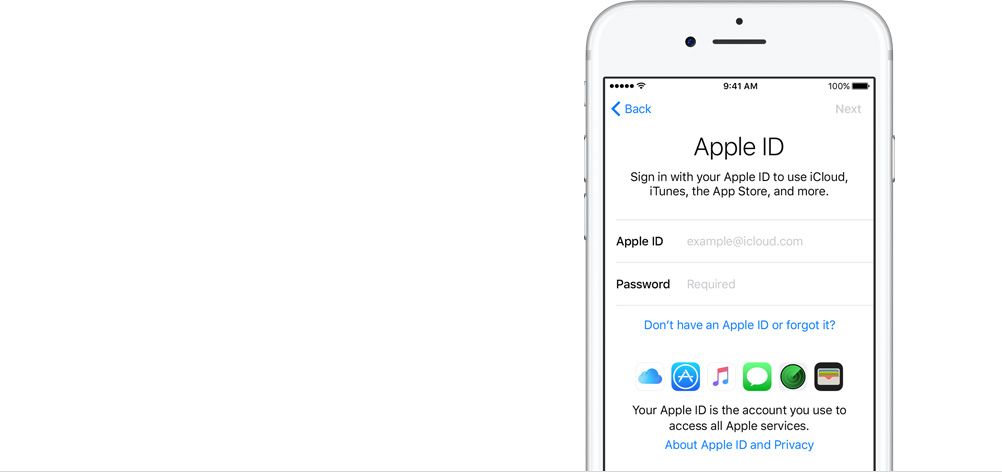
 Это адреса, которые не заканчиваются на icloud.com, mac.com или me.com. Эти адреса нельзя переместить; они фактически навсегда связаны с основным идентификатором Apple ID.
Это адреса, которые не заканчиваются на icloud.com, mac.com или me.com. Эти адреса нельзя переместить; они фактически навсегда связаны с основным идентификатором Apple ID.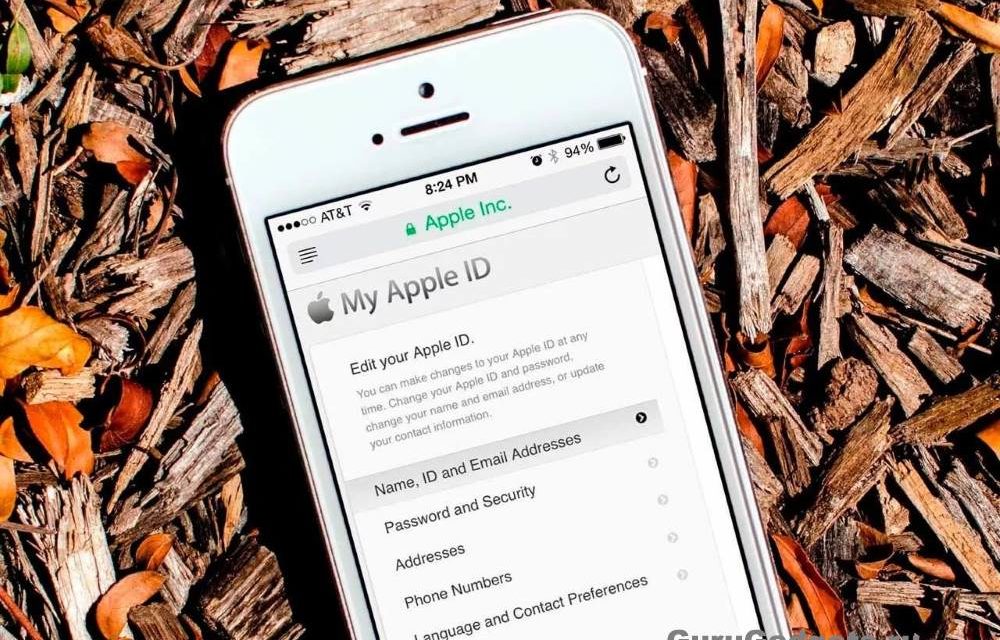
 И ошибка «Проверка не удалась, этот Apple ID не активен» на экране.
И ошибка «Проверка не удалась, этот Apple ID не активен» на экране.